Detaljerad guide om hur du låser upp iPhone med/utan iTunes
Hur man låser upp iPhone med/utan iTunes? Upptäck en steg-för-steg-guide för att effektivt återställa din iPhone till fabriksinställningarna med iTunes. Följ processen för att förbättra prestanda och kompatibilitet, vilket säkerställer ett rent blad för din enhets förbättrade funktionalitet.
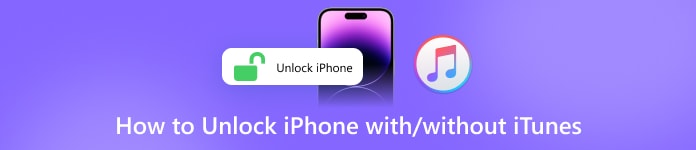
I den här artikeln:
Del 1. Hur man låser upp iPhone med iTunes
Här är stegen för att låsa upp din iPhone med iTunes, vilket säkerställer en effektiv process för att förbättra prestanda och kompatibilitet. Följ den här guiden för en sömlös återställning till fabriksinställningarna.
Säkerställ optimal prestanda genom att uppdatera iTunes till den senaste versionen. Starta programmet på din dator för att njuta av förbättrade funktioner och kompatibilitet med din iPhone.
Länk sedan din iPhone till din dator med en blixtkabel för en sömlös anslutning och dataöverföring.
Navigera sedan till Sammanfattning avsnittet i iTunes och välj din enhetsikon för strömlinjeformad enhetshantering och anpassning.
Starta sedan återställningsprocessen genom att klicka Återställ Iphone i iTunes. Bekräfta ditt beslut genom att klicka Återställ, låta iTunes radera din iPhone och installera den senaste iOS.
iTunes kommer heltäckande att rensa din enhet, installera den senaste iOS och återställa den till fabriksinställningarna, vilket säkerställer ett rent blad för förbättrad prestanda och funktionalitet.
Efter omstarten, påbörja installationsprocessen för din iPhone som om den vore ny, konfigurera inställningar och anpassa inställningar för att skräddarsy enheten efter dina preferenser.
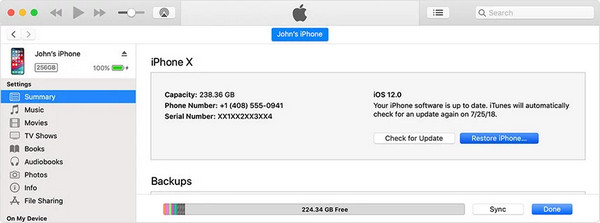
Del 2. Hur man låser upp iPhone utan iTunes
Lås upp din iPhone utan ansträngning med imyPass iPassGo, den pålitliga iOS-upplåsaren designad för att tillgodose olika upplåsningsbehov. Oavsett om du har glömt ditt skärmlösenord, Apple-ID eller skärmtidslösenord, har imyPass iPassGo dig täckt i alla scenarier.
Nyckelfunktioner:
1. Alla scenarier som omfattas: Fungerar i scenarier som att glömma skärmlösenkoder, fixar inaktiverad iPhone/iPad, felaktigt fungerande Face ID eller Touch ID och mer. Den här omfattande guiden täcker olika situationer för att låsa upp iOS-enheter.
2. iTunes Backup Encryption: Låter dig stänga av kryptering av iTunes-säkerhetskopior utan dataförlust, vilket säkerställer enkel åtkomst till dina säkerhetskopior.
3. Lås upp med ett klick: Förbigår enkelt alla iOS-skärmlås, vilket säkerställer snabb och bekväm åtkomst till din iPhone, iPad eller iPod.
4. Borttagning av Apple ID: Tar säkert bort ditt Apple-ID från din enhet, viktigt för att sälja eller ge bort din iPhone utan att kompromissa med personlig information.
5. Lösenord för skärmtid: Specialiserad på att kringgå lösenord för skärmtid utan dataförlust, vilket ger frihet från restriktioner.
6. MDM-borttagning: Frigör din enhet från Mobile Device Management, vilket ger obegränsad åtkomst till alla funktioner på din iOS-enhet.
Detaljerade steg:
Ladda ner och installera imyPass iPassGo på din persondator.
För att börja, välj Torka lösenord alternativet för att ta bort lösenordet och återfå iPhone-åtkomst.

Anslut dessutom din enhet till datorn via USB. För att starta proceduren, tryck på Start knapp.

Efter det, kontrollera din enhets information och påbörja nedladdningen av firmwarepaketet genom att klicka på Start knappen från nätverket.

När du är klar med nedladdningen klickar du på Lås upp. Stiga på 0000 för att bekräfta att du vill radera lösenordet.

Del 3. iTunes-översikt
iTunes är ett program utvecklat av Apple Inc. som fungerar som en mediaspelare, mediebibliotek, verktyg för hantering av mobila enheter och en klientapp för iTunes Store. Här är några viktiga punkter om iTunes:
1. Första release: iTunes släpptes den 9 januari 2001 och har genomgått flera uppdateringar och ändringar.
2. Funktionalitet:
◆ Mediaspelare: iTunes fungerar som en mediaspelare som låter användare spela, organisera och hantera sitt digitala multimediainnehåll.
◆ Media bibliotek: Det fungerar som ett mediebibliotek där användare kan lagra och organisera sin musik, videor, poddsändningar och mer.
3. Plattformstillgänglighet:
◆ Operativsystem: iTunes är kompatibelt med macOS och Windows operativsystem.
◆ Efterträdare: iTunes efterträddes av separata media- och enhetshanteringsappar, från och med macOS Catalina och Windows 11.
4. Storlek: iTunes är cirka 400 MB.
5. Licens: iTunes är gratisprogram, vilket innebär att användare kan ladda ner och använda det utan kostnad.
6. Onlinemusikfunktionalitet:
◆ iTunes affär: Introducerades den 28 april 2003. Från början skyddades musik som köpts av FairPlay DRM, men Apple introducerade så småningom DRM-fri musik.
◆ iTunes i molnet och iTunes Match: Introducerades i juni 2011, iTunes i molnet lagrade musikinköp på Apples servrar, och iTunes Match gjorde det möjligt för användare att ladda upp och matcha sitt eget musikinnehåll.
7. Internetradio och streaming:
◆ iTunes Radio: iTunes Radio introducerades i juni 2013 och erbjöd gratis musikströmning.
◆ Apple Music: Apple Music introducerades i juni 2015 och är en prenumerationsbaserad musikströmningstjänst integrerad med iTunes.
8. Andra funktioner:
◆ Video: Videostöd lades till i iTunes i maj 2005. Användare kunde köpa och se videoinnehåll från iTunes Store.
◆ Podcasts: iTunes stöder podcaster, vilket gör att användare kan prenumerera, ladda ner och hantera podcastavsnitt.
◆ Appar: iTunes var plattformen för att hantera och ladda ner appar för iOS-enheter tills den separerades i senare versioner.
◆ iTunes U: iTunes U lanserades i maj 2007 och gav tillgång till universitetsföreläsningar och utbildningsinnehåll.
Vanliga frågor.
-
Hur låser man upp en inaktiverad iPhone?
För att låsa upp en inaktiverad iPhone, anslut den till iTunes på en dator. Om Hitta min iPhone är aktiverat, använd återställningsläge: tvinga omstart, anslut till iTunes och återställ enheten.
-
Hur låser du upp en iPhone om du har glömt lösenordet?
Om du har glömt ditt iPhone-lösenord ansluter du det till iTunes på en dator. Om Hitta min iPhone är aktiverat, använd återställningsläge: tvinga omstart, anslut till iTunes och återställ enheten.
-
Kan du kringgå iPhone-lösenordet utan en dator?
Nej, det går inte att kringgå ett iPhone-lösenord utan en dator. För att få åtkomst igen måste du använda en dator med iTunes Finder eller iCloud om Find My är aktiverat.
-
Hur kan jag fjärrlåsa upp min iPhone?
För att låsa upp din iPhone på distans, använd iCloud och Hitta min iPhone. Logga in på iCloud, även om du glömde iCloud-lösenordet, välj din enhet och välj Radera iPhone för att ta bort lösenordet på avstånd.
-
Finns det något sätt att låsa upp den utan att återställa den?
Nej, det går inte att låsa upp en iPhone utan att återställa den. Du måste antingen ange rätt lösenord, använda Hitta min iPhone för fjärrradering eller ansluta till iTunes för återställning.
Slutsats
Mastering hur du återställer din iPhone med iTunes när inaktiverad ger en tillförlitlig metod för att återställa din enhet. Den här omfattande guiden säkerställer optimal prestanda, låser upp din iPhone sömlöst och maximerar dess funktionalitet.
Heta lösningar
-
Lås upp iOS
- Granskning av de kostnadsfria iCloud-upplåsningstjänsterna
- Förbigå iCloud-aktivering med IMEI
- Ta bort Mosyle MDM från iPhone och iPad
- Ta bort support.apple.com/iphone/passcode
- Recension av Checkra1n iCloud Bypass
- Förbigå lösenord för iPhone-låsskärm
- Hur man jailbreakar iPhone
- Lås upp iPhone utan dator
- Förbigå iPhone låst till ägare
- Fabriksåterställning iPhone utan Apple ID-lösenord
-
iOS-tips
-
Lås upp Android
-
Windows lösenord

